 Rašau šį straipsnį specialiai „Windows 7“, nes „ FullRowSelect“ registro vertė, kurią naudojote „Windows Vista“, neveikia „Windows 7“. (NUORODA: „Windows Vista“ naršyklėje „Windows Vista“ įgalinti arba išjungti „Full Row Select“ funkciją). Kai kurie mūsų skaitytojai pranešė, kad „FullRowSelect“ nustatymas į 0 „Windows 7“ nieko nedaro, nusprendžiau pažvelgti į šią problemą. Žaisdamas su skirtingomis bitkoino reikšmėmis aš pagaliau gavau tai, ko norėjau - išjungti visos eilutės pasirinkimo funkciją „Windows Explorer“ („Details“ režimas) „Windows 7“, tačiau turėdamas nedidelį šalutinį efektą, kuris paaiškinamas vėlesnėje straipsnio dalyje.
Rašau šį straipsnį specialiai „Windows 7“, nes „ FullRowSelect“ registro vertė, kurią naudojote „Windows Vista“, neveikia „Windows 7“. (NUORODA: „Windows Vista“ naršyklėje „Windows Vista“ įgalinti arba išjungti „Full Row Select“ funkciją). Kai kurie mūsų skaitytojai pranešė, kad „FullRowSelect“ nustatymas į 0 „Windows 7“ nieko nedaro, nusprendžiau pažvelgti į šią problemą. Žaisdamas su skirtingomis bitkoino reikšmėmis aš pagaliau gavau tai, ko norėjau - išjungti visos eilutės pasirinkimo funkciją „Windows Explorer“ („Details“ režimas) „Windows 7“, tačiau turėdamas nedidelį šalutinį efektą, kuris paaiškinamas vėlesnėje straipsnio dalyje.
MSDN straipsnis apie „FOLDERFLAGS Enumerated Type“ nurodo, kad kai yra nustatytas FWF_FULLROWSELECT 0x00200000 („Windows Vista“ ir naujesnės versijos) bitas, kai pasirenkamas elementas, elementas ir visi jo paprogramiai paryškinami. Tačiau mano „Windows 7“ sistemoje „FWF_FULLROWSELECT“ nebuvo nustatytas, tačiau visos eilutės parinkimo funkcija vis tiek įjungta. Panašu, kad „Windows 7“ nepaiso 0x00200000. Galbūt Raymondas Chenas ar kažkas iš „MS Shell“ komandos gali pateikti ekspertų įžvalgas šiuo klausimu?
Automatizuoti naudojant scenarijų
Atnaujinimas: Aš ką tik konvertavau registro redagavimus į scenarijų failą, kuris atlieka visą darbą. Veikia „Windows 7“, 8, 8.1 ir „Windows 10“.
Peržiūrėkite mano neseniai paskelbtą įrašą Kaip išjungti visos eilutės pasirinkimą ir automatinį išdėstymą aplankuose „Windows 10“?
Norėdami išjungti visą eilutę, pasirinkite Neautomatiškai
Išbandęs keletą reikšmių, galiausiai galėjau išjungti visos eilutės pasirinkimo funkciją, įtraukdamas 0x02000000 (FWF_EXTENDEDTILES) ir pritaikydamas nustatymą bendriems aplankams. Čia yra išsami instrukcija (pridedama prie REG failo), jei norite išbandyti:
1. Iš naujo nustatykite išsaugotus aplanko rodinius (Nuoroda: iš naujo nustatykite aplanko rodinius „Windows 7“ / „Vista“) ir paleiskite apvalkalą iš naujo, kaip nurodyta susietame straipsnyje.
2. Atsisiųskite „ w7-fullrowsel.zip“, išpakuokite ir pritaikykite failą invalidfullrowselect.reg.
3. Atidarykite „ My Computer“ ir uždarykite.
Kaip dabar atrodys registro šaka:

4. Atsijungimas ir prisijungimas. (Arba jūs galite švariai nutraukti apvalkalą ir paleisti jį iš naujo. REF: „Windows 7“ ir „Windows Vista“ nutraukite ir iš naujo paleiskite „Explorer.exe“ procesą švariai.)
Tai turėtų išjungti visos eilutės pasirinkimą naršyklėje.
Daugiau (geeky) informacijos
Aukščiau pateiktas registro redagavimas sukuria GUID aplankus, esančius „ AllFolders \ Shell“ šakoje (kiekvienas GUID susijęs su aplanko tipu), nustato „ FFlags“ DWORD reikšmę šiems aplanko tipams į 43000001 . Be to, jis atitinkamai nustato „ FolderType“ vertę, kad „Windows“ neleistų neteisingam katalogų tipui šnipinėti. Pastarasis žingsnis yra svarbus, kad specialūs aplankai neprarastų savo specialių mygtukų ir stulpelių.
| Aplanko šablonas | GUID |
| Bendras | {5C4F28B5-F869-4E84-8E60-F11DB97C5CC7} |
| Dokumentai | {7D49D726-3C21-4F05-99AA-FDC2C9474656} |
| Muzika | {94D6DDCC-4A68-4175-A374-BD584A510B78} |
| Paveikslėliai | {B3690E58-E961-423B-B687-386EBFD83239} |
| Vaizdo įrašai | {5FA96407-7E77-483C-AC93-691D05850DE8} |
| Kontaktai | {DE2B70EC-9BF7-4A93-BD3D-243F7881D492} |
Norėdami sužinoti apie kitus GUID, patikrinkite šį katalogų tipų registro raktą čia, tik tuo atveju, jei norite išbandyti aukščiau pateiktą bibliotekų ir kitų specialių aplankų nulaužimą.
HKEY_LOCAL_MACHINE \ SOFTWARE \ Microsoft \ Windows \ CurrentVersion \ Explorer \ FolderTypesČia yra „AllFolders“ registro rakto vieta:
HKEY_CURRENT_USER \ Programinė įranga \ Klasės \ Vietiniai nustatymai \ Programinė įranga \ Microsoft \ Windows \ „Shell \ Krepšiai \ AllFoldersEkrano nuotraukos
Suaktyvinus visos eilutės funkciją (numatytoji)
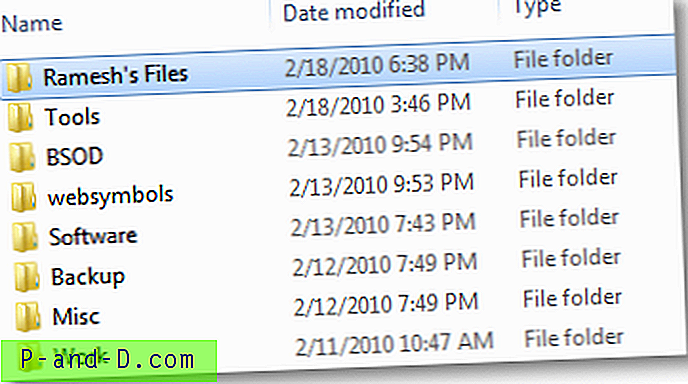
Kai visa eilutė yra pasirinkta, funkcija išjungta.
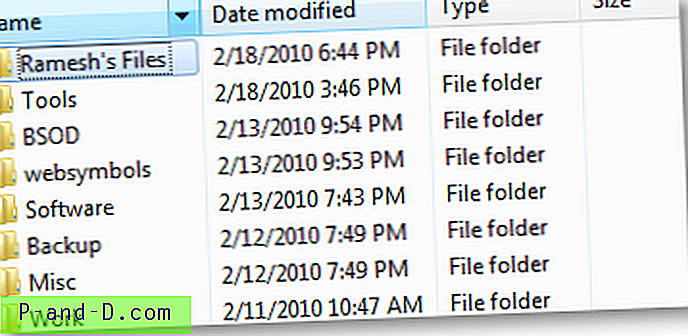
Nedidelis šalutinis poveikis
Aukščiau pateiktas įsilaužimas taip pat sukelia nedidelį trūkumą, kurį galite pastebėti tik įjungę „Explorer“ peržiūros sritį. Dukart spustelėdami teksto failą (arba bet kurį tekstinį failą, kuriame įjungta teksto peržiūros priemonės tvarkyklė), jis paprasčiausiai pereina į pervadinimo režimą. Tai yra, jei norite atidaryti tekstinį failą, pirmiausia turite pasirinkti failą, jį spustelėję vieną kartą, o tada dukart spustelėdami failą, kad jį atidarytumėte. Visi trys paspaudimai. Tai vėlgi pastebima tik .txt failams ir tik tuo atveju, jei „Windows Explorer“ įgalinta peržiūros sritis.
(Atnaujinimas: 2010 m. Vasario 28 d. - žemiau pridėta papildoma pastaba)
Kiti įdomūs stebuklingo registro įsilaužimo pastebėjimai
Aktyvus skaitytojas Anonas pranešė apie keletą įdomių pastebėjimų atlikęs aukščiau pateiktą redagavimą. Panašu, kad šis redagavimas verčia „Windows 7“ naudoti standartinę sąrašo peržiūros valdiklį, naudojamą „Windows Vista“, o ne „DirectUIHWND“. Todėl atlikus šį redagavimą yra ir kitų UI pakeitimų (kaip ir sekančiose ekrano kopijose).
# 1: mėlynos spalvos stulpelio antraštė grįžo!
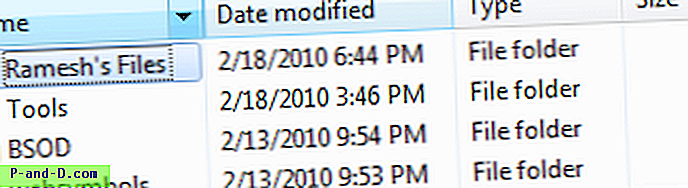
# 2: vietoj plytelių pridedama išplėstinės plytelių peržiūros parinktis (kai kurios tai gali erzinti)
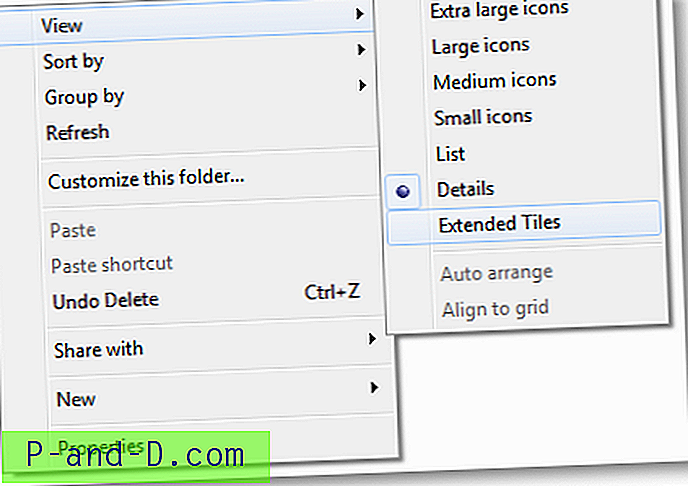
# 3: Pasirinkus failą sąrašo rodinyje, išryškinamas visas ilgis (ilgiausias failo pavadinimas toje eilutėje).

# 4: Automatinio išdėstymo meniu parinktis grįžo. „Atlast“ galite išjungti automatinio išdėstymo parinktį, kai yra „piktogramų“ vaizdas. Anksčiau „Windows 7“ tai nebuvo įmanoma.
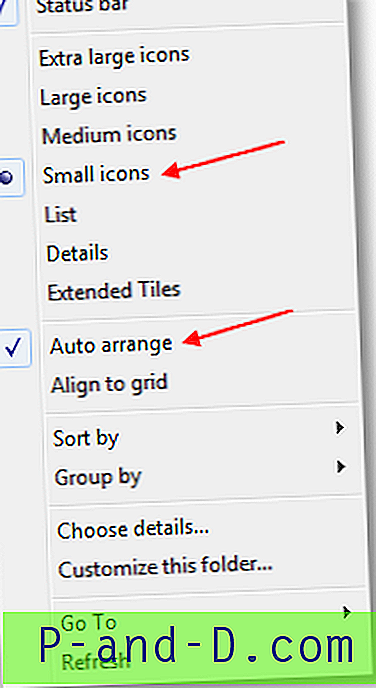

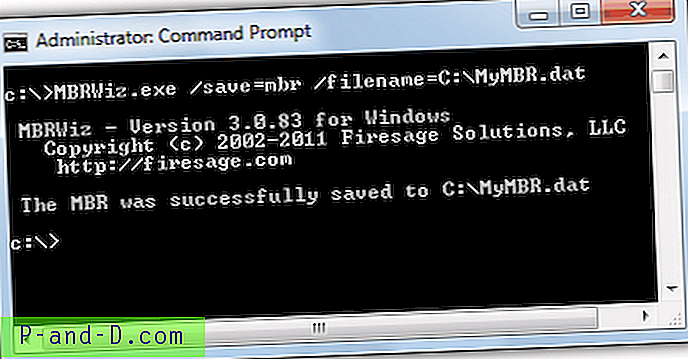
![Atsisiųskite „Inshot Editor Pro Premium Unlocked“ [Nėra vandens ženklo]](http://p-and-d.com/img/download-inshot-editor-pro-premium-unlocked-6757340.png)


